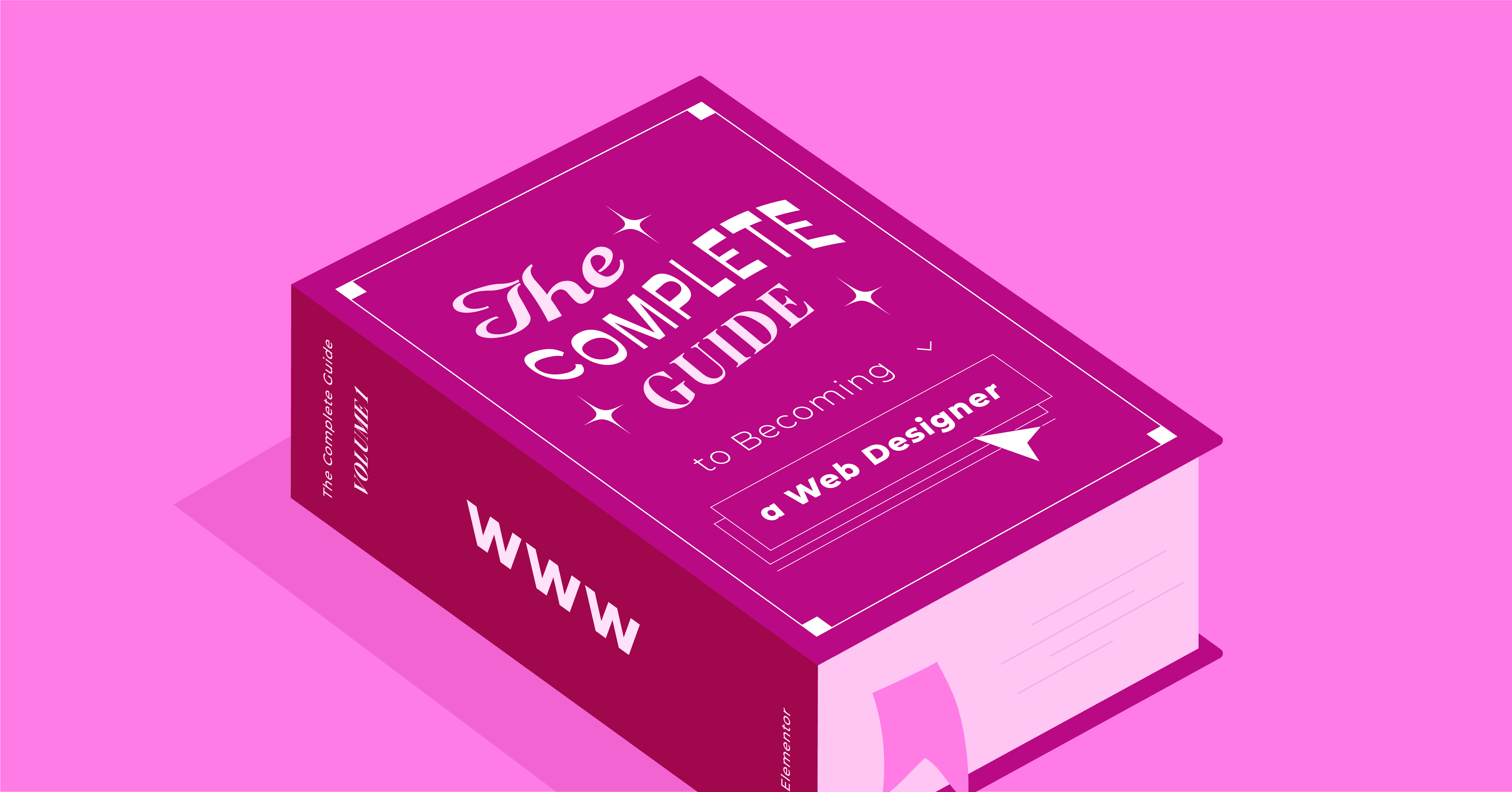Inhoudsopgave
Het bouwen van een website kan intimiderend aanvoelen, maar met de juiste tools wordt het een krachtige ervaring. WordPress, ’s werelds meest gebruikte content management systeem (CMS), geeft je een ongelooflijke flexibiliteit. Combineer het met Elementor, de toonaangevende websitebouwer, en je hebt ongeëvenaarde creatieve controle en snelheid.
In deze gids beschrijven we het hele proces van het ontwerpen van een verbluffende WordPress website met Elementor en de geoptimaliseerde hosting. Of je nu een blog, een online winkel of een portfolio begint, wij maken het je gemakkelijk!
Aan de slag
Je niche en doel kiezen
Laten we, voordat we oogverblindende kleuren of lay-outs uitkiezen, eerst het hart en de ziel van je website bepalen. Wat is je niche? Is het reisfotografie, technische reviews of bak tutorials? Het bepalen van je niche bepaalt alles, van je inhoud tot je ontwerpkeuzes.
Het doel van je website begrijpen is net zo cruciaal. Wil je:
- Een publiek opbouwen? Geef prioriteit aan informatieve blogberichten en deelbare inhoud.
- Producten of diensten verkopen? Richt je op duidelijke productbeschrijvingen en eenvoudige afrekenprocessen.
- Je werk laten zien? Een boeiend portfolio is de sleutel om je werk te laten schitteren.
Een kristalheldere focus helpt ervoor te zorgen dat elk onderdeel van je website bijdraagt aan je doelen.
Een domeinnaam kiezen
Je domeinnaam is het online adres van je website – de woorden die mensen in hun browser typen om je te vinden (zoals www.example.com). Zo kies je een winnaar:
- Onthoudbaar: Gemakkelijk te onthouden en te spellen.
- Kort en krachtig: Beperk het tot een paar woorden voor een betere onthoudbaarheid.
- Relevant: Koppel het aan je niche of merknaam als dat mogelijk is.
- Vermijd rare schrijfwijzen en koppeltekens: Deze kunnen moeilijk te onthouden en te typen zijn.
Pro Tip: Inspiratie nodig? Gebruik domeinnaamgenerators om ideeën op te doen.
Betrouwbare webhosting vinden
Zie webhosting als het digitale stuk grond waar je website woont. Het slaat al je bestanden op en maakt je site 24/7 wereldwijd toegankelijk. Slechte hosting leidt tot trage laadtijden, frequente downtime en beveiligingsrisico’s – niet ideaal voor je droomsite!
Dit is wat een goede webhost maakt, vooral voor WordPress sites:
- Snelheid: Zoek naar hosts die gebruikmaken van technologieën zoals SSD-opslag en een krachtig content delivery network (CDN) voor het snel laden van pagina’s. Elementor Hosting gebruikt specifiek het Cloudflare Enterprise CDN voor snelheid van topklasse wereldwijd.
- Beveiliging: Functies zoals SSL-certificaten (voor dat “HTTPS”-slotsymbool) en malwarescanning zijn onmisbaar. Managed WordPress hosting, zoals Elementor Hosting, heeft vaak WordPress specifieke bescherming ingebouwd.
- Betrouwbaarheid: Je hebt een host met een hoge uptime nodig om te voorkomen dat bezoekers gefrustreerd raken.
- Support: Een snelle support wanneer je hulp nodig hebt is een grote bonus!
Het verschil tussen WordPress.com en WordPress.org
Je hoort vaak over WordPress.com en WordPress.org – hoewel ze vergelijkbare namen hebben, bieden ze enorm verschillende ervaringen. Hier is een overzicht om je te helpen de juiste keuze te maken:
WordPress.com
- Vereenvoudigde ervaring: Perfect als je een ultrasnelle installatie wilt zonder technisch gedoe.
- Beperkingen: Er is minder controle over aanpassings- en monetariseringsopties en je kunt niet alle plugins of thema’s installeren.
- Hosting inbegrepen: Je hoeft geen eigen hostingprovider te zoeken.
WordPress.org
- Ultieme vrijheid: Ontketen het volledige potentieel van WordPress met volledige controle over ontwerp, functionaliteit en hoe je geld verdient met je site.
- Hosting vereist: Je moet een hostingprovider vinden (maak je geen zorgen, veel hostingproviders bieden een snelle WordPress installatie).
- Eindeloze mogelijkheden: Toegang tot duizenden plugins en thema’s voor grenzeloze aanpassingen.
- Geschikt voor: Bedrijven, bloggers die willen groeien en iedereen die maximaal eigenaar wil zijn van zijn website.
De juiste pasvorm kiezen
WordPress.org is meestal de beste keuze voor maximale ontwerpflexibiliteit en het opbouwen van een langdurige online aanwezigheid. Elementor Hosting is op maat gemaakt voor de kracht van WordPress.org en de Elementor websitebouwer, waarbij de ervaring wordt gestroomlijnd voor topprestaties.
WordPress installeren
WordPress.org installeren is opmerkelijk eenvoudig! Hier is een momentopname:
- Veel hostingproviders bieden installatie met één klik: Dit automatiseert het proces, dat vaak slechts enkele minuten duurt.
- Handmatige installatie: Indien nodig biedt WordPress duidelijke handleidingen. Het gaat om het downloaden van bestanden en het instellen van een iets geavanceerdere database.
Met Elementor Hosting wordt WordPress vooraf geïnstalleerd, wat je een stap bespaart!
De kracht van Elementor
Waarom Elementor een goede keuze voor jou is
Als je bezig bent met het bouwen van een WordPress website, is de kans groot dat je Elementor al bent tegengekomen (en met goede reden!). Dit is waarom het een favoriet is van zowel beginners als ervaren webdesigners:
- Drag-and-Drop Magic: Bouw je website visueel in realtime. Ingewikkelde codeerkennis is niet nodig: plaats elementen, pas ze aan en zie direct resultaat.
- Uitgebreide vooraf ontworpen sjablonen: Kickstart projecten met professionele lay-outs en maak ze daarna helemaal eigen. Elementor biedt een uitgebreide bibliotheek met prachtige sjablonen voor verschillende niches.
- Intuïtief en krachtig: De interface zorgt voor een perfecte balans tussen eenvoudig te leren basisbeginselen en uitgebreide aanpassingsmogelijkheden naarmate je websitevaardigheden groeien.
- Elementor Hosting Voordeel: Haal het maximale uit Elementor met hosting die is geoptimaliseerd voor prestaties. Dit omvat functies zoals automatische beeldoptimalisatie (Elementor Image Optimizer) en een wereldwijd CDN voor bliksemsnelle prestaties.
De interface van Elementor: Secties, kolommen en widgets
Laten we de bouwstenen van de Elementor editor eens uit elkaar halen:
- Secties: De belangrijkste containers voor je inhoud. Zie ze als horizontale rijen op je pagina.
- Kolommen: Verdeel secties in verticale kolommen om lay-outs te maken.
- Widgets: De kernelementen die je in secties en kolommen sleept. Deze omvatten alles van basiskoppen en tekst tot geavanceerde elementen zoals schuifbalken, galerijen, formulieren, enz.
Essentiële Elementor Widgets
Elementor zit boordevol essentiële widgets voor de meeste websitebehoeften. Hier zijn enkele van de werkpaarden:
- Koppen: Maak titels en subkoppen (H1, H2, H3, etc.) voor een duidelijke structuur van de inhoud.
- Teksteditor: Paragrafen en lijsten toevoegen en je tekst opmaken.
- Afbeelding: Afbeeldingen uploaden en weergeven op je hele site.
- Knop: Essentieel voor call-to-actions, van “Lees meer” tot “Koop nu”.
- Afstandhouder: Voeg ademruimte toe en pas de afstand tussen elementen aan.
- Video: Embed video’s van YouTube, Vimeo en andere populaire platforms.
- Pictogrammen: Kies uit een uitgebreide bibliotheek met pictogrammen voor visuele flair.
Tip: Met Elementor Hosting krijg je Elementor Pro meegeleverd, waarmee je nog meer geavanceerde widgets en essentiële functies zoals de Theme Builder ontgrendelt.
Je droomwebsite ontwerpen
Je kop- en voettekst ontwerpen
De header en footer van je website verschijnen op elke pagina en geven je site een samenhangende look en feel. Met de Theme Builder van Elementor heb je volledige controle over het ontwerp.
Hier lees je hoe je kunt beginnen:
- Ga in je WordPress Dashboard naar Templates → Theme Builder.
- Selecteer Koptekst (of Voettekst) en dan ‘Nieuw toevoegen’.
- Kies een kant-en-klaar sjabloon of bouw het helemaal zelf: Hoe dan ook, je kunt het volledig aanpassen!
- Essentiële kopteksten:
- Site Logo: Je visuele herkenningsteken.
- Navigatiemenu: We zullen later dieper ingaan op menu’s.
- Zoekbalk: Help bezoekers om inhoud gemakkelijk te vinden.
- Overwegingen voor de voettekst:
- Copyright: Neem het huidige jaar dynamisch op om automatisch bij te werken.
- Pictogrammen voor sociale media: Link naar je profielen.
- Contactgegevens: Geef een email of telefoonnummer.
- Secundair menu: Voor minder prominente links.
Pro Tip met Elementor Hosting: Elementor Pro, inbegrepen bij Elementor Hosting, biedt nog meer header- en footerfuncties, zoals sticky headers, transparante headers en geavanceerde aanpassingsopties.
Aangepaste sjablonen voor berichten en pagina’s maken
Naast kop- en voetteksten kun je met de Theme Builder bepalen hoe specifieke inhoudstypes worden weergegeven. Denk aan je blogberichten, producten (als je een online winkel hebt) of aangepaste pagina’s zoals ‘Over ons’. Zo maak je een eigen sjabloon met Elementor:
- Selecteer in de Theme Builder ‘Enkel’ of het gewenste inhoudstype.
- Kies uit vooraf ontworpen lay-outs of begin blanco.
- Dynamische inhoud gebruiken: De krachtige tool van Elementor om live inhoud uit je berichten of producten te halen. De widget ‘posttitel’ zou bijvoorbeeld de titel weergeven van de specifieke blogpost waar een bezoeker zich op bevindt.
De archiefpagina van je blog maken
In je blogarchief staan al je blogberichten – het is het middelpunt van je inhoud! Hier lees je hoe je het kunt stylen:
- Kies in de Theme Builder ‘Archief’ en pas aan.
- Lay-out opties: Rasters, metselwerk lay-outs, lijsten – kies hoe je berichten worden weergegeven.
- Belangrijke elementen:
- Aanbevolen afbeelding: Verleid kliks met opvallende miniaturen.
- Titel van bericht: Duidelijke en SEO-vriendelijke titels.
- Uittreksel: Bied een korte teaser van het artikel.
- Knop ‘Meer lezen’: Leidt lezers naar het volledige artikel.
Je website stylen
Met Elementor kun je het uiterlijk van elk element op je website verfijnen. Hier creëer je de unieke esthetiek van je merk. Dit is wat je moet weten:
- Kleurenpaletten: Kies kleuren die je merk vertegenwoordigen en een sfeer creëren. Begin met 2-3 primaire kleuren en een paar accentkleuren. Hulpmiddelen zoals Adobe Color: https://color.adobe.com/ kunnen helpen bij het vinden van harmonieuze combinaties.
- Lettertypen (typografie): Kies zorgvuldig lettertypes die leesbaar zijn, bij je merk passen en goed bij elkaar passen voor koppen en tekst. Houd het bij 2-3 lettertypes om een onoverzichtelijke look te voorkomen. Google Fonts biedt een ruime keuze aan gratis opties.
- Ruimte, marges en opvulling: Regel de “ademruimte” rond elementen met marges (ruimte buiten de rand) en opvulling (ruimte binnen de rand). Dit is belangrijk voor een mooie lay-out.
- Wereldwijde stijl met Elementor: Voor consistentie kun je met de Elementor instellingen voor themastijlen standaardstijlen definiëren voor lettertypen, kleuren, knoppen, enzovoort, voor je hele site. Dit bespaart enorm veel tijd!
Principes voor responsief ontwerp
Het is niet genoeg dat je website er geweldig uitziet op desktops – hij moet ook schitteren op telefoons en tablets! Hier blinkt de responsieve bewerkingsmodus van Elementor uit:
- Mobile-First Aanpak: Begin met ontwerpen voor kleinere schermen en breid dan uit naar grotere. Dit zorgt ervoor dat de kernervaring geweldig is voor mobiele gebruikers.
- Voorbeeldmodi: Schakel binnen Elementor tussen desktop-, tablet- en mobiele weergaven om te zien hoe je ontwerp zich aanpast.
- Responsieve aanpassingen: Om de weergave te optimaliseren kun je specifieke elementgroottes en lettertypestijlen aanpassen of bepaalde elementen verbergen op verschillende schermformaten.
- De voordelen van Elementor Hosting: Met Elementor’s geoptimaliseerde hosting en krachtige CDN laadt je website snel, zelfs op mobiele apparaten, wat leidt tot een betere gebruikerservaring.
Extra functies en functionaliteit
Navigatiemenu’s
Goed ontworpen menu’s maken het bezoekers gemakkelijk om je inhoud te verkennen en de gewenste acties te ondernemen. Hier zie je hoe je menu’s maakt met Elementor:
- Ga in je WordPress dashboard naar Uiterlijk → Menu’s
- Maak een nieuw menu en geef het een beschrijvende naam (zoals “Hoofdmenu”).
- Menu-items toevoegen: Kies uit pagina’s, berichten, aangepaste links (bijvoorbeeld naar externe sites) en zelfs categorieën!
- Structureer je menu: Sleep om items te herschikken en submenu’s te maken voor geneste navigatie.
- Ontwerp met Elementor:
- Plaats je menu op je site, vaak in de header, met de Menu widget van Elementor (Elementor Pro).
- Pas kleuren, lettertypen en hover-effecten aan de stijl van je site aan.
Geavanceerde opties
- Megamenu’s (Elementor Pro): Maak dynamische menu’s met meerdere kolommen om uitgebreide inhoud op een georganiseerde manier weer te geven.
- Klevende of “zwevende” menu’s: Maak navigatie altijd toegankelijk, zelfs als gebruikers scrollen.
- Mobiele menu’s: Elementor biedt specifieke besturingselementen om het uiterlijk van je menu’s op kleinere schermen aan te passen.
E-commerce met WooCommerce
Als je online producten of diensten verkoopt, is WooCommerce de WordPress oplossing bij uitstek. Het goede nieuws is dat de integratie met Elementor en Elementor Hosting naadloos is.
Hier volgt een kort overzicht:
- WooCommerce installeren: Het is een gratis plugin die beschikbaar is in de WordPress repository. Een eerste installatiewizard leidt je door de basis.
- Elementor Product Widgets (Elementor Pro): Laat producten zien met widgets zoals “In winkelwagen”, productafbeeldingen, prijzen en meer.
- Elementor WooCommerce sjablonen: Pas het ontwerp van je winkelpagina, productpagina’s, winkelwagen en kassa aan.
- Voordeel van Elementor Hosting: De prestatie- en beveiligingsoptimalisaties van Elementor Hosting zorgen voor soepele e-commerce transacties voor je klanten.
Tip: Als je Elementor Hosting gebruikt, is WooCommerce al geïnstalleerd en klaar voor gebruik!
Contact Formulieren
Of je nu vragen wilt stellen, feedback wilt geven of je wilt aanmelden voor een nieuwsbrief, met de formulierenbouwer van Elementor zit je goed. Zo maak je een eenvoudig contactformulier:
- Sleep de Form widget naar je pagina (Elementor Pro).
- Essentiële formuliervelden:
- Naam
- Bericht
- Extra velden (indien nodig):
- Onderwerp
- Telefoonnummer
- Dropdowns voor specifieke keuzes
- Aanpassing: Geef je formulier een stijl die past bij de esthetiek van je website.
- Indieningsacties:
- Stuur emails naar een aangewezen adres.
- Sla formulierinzendingen op in Elementor.
- Integreer met populaire e-mailmarketingdiensten (zoals MailChimp) om automatisch aan je lijst toe te voegen.
Pro Tip: Elementor Hosting biedt antispambescherming om ongewenste formulierinzendingen op afstand te houden.
Pop-ups
Pop-ups kunnen effectieve hulpmiddelen zijn voor het genereren van leads, aankondigingen en meer als ze strategisch worden gebruikt. Met Elementor’s Popup Builder heb jij de touwtjes in handen.
Wanneer pop-ups gebruiken (smaakvol):
- Bied een korting of inhoudsupgrade aan in ruil voor een opt-in per email.
- Deel een tijdgevoelige aankondiging.
- Exit-intent popups kunnen proberen bezoekers terug te winnen voordat ze vertrekken.
Ontwerpen met de Elementor Popup Builder:
- Begin met een kant-en-klaar sjabloon of maak een nieuw sjabloon.
- Voeg opvallende afbeeldingen, duidelijke oproepen tot actie en formulieren toe als dat nodig is.
Triggers en doelgroepen:
- Tijd op pagina triggers: Pop-ups verschijnen nadat je enige tijd op je site bent geweest.
- Scrollen triggers: Activeer pop-ups wanneer een bezoeker een bepaald percentage van de pagina scrollt.
- Doelgroepspecifieke pagina’s: Toon een popup alleen op relevante pagina’s.
Onthoud: Breng de voordelen van pop-ups in evenwicht met de algehele gebruikerservaring. Te veel pop-ups kunnen opdringerig zijn!
Optimaliseren voor succes
WordPress SEO grondbeginselen
Zoekmachine optimalisatie (SEO) is de kunst en wetenschap van het hoger laten scoren van je website in zoekresultaten, zoals Google, en het aantrekken van meer potentiële bezoekers. Dit is wat je moet weten:
SEO-plugins gebruiken: Yoast SEO en Rank Math zijn populaire keuzes met uitgebreide functies. Ze begeleiden je bij het optimaliseren van je inhoud.
Trefwoordonderzoek: Zoek de termen waar mensen op zoeken die gerelateerd zijn aan jouw niche. Tools zoals Google Keyword Planner, Ahrefs of SEMRush kunnen hierbij helpen.
On-Page SEO: Dit is waar Elementor en SEO plugins samenkomen:
- Titeltags en meta-beschrijvingen: De snippets die in de zoekresultaten verschijnen. Maak ze aantrekkelijk en vermeld je doelzoekwoorden.
- Optimalisatie van koppen (H1, H2, enz.): Een duidelijke hiërarchie helpt zoekmachines om je inhoud te begrijpen.
- Afbeeldings Alt Tekst: Beschrijf je afbeeldingen voor gebruikers met een visuele beperking en zoekmachines (voeg relevante trefwoorden toe).
Beeldoptimalisatie
Grote afbeeldingen zijn een veel voorkomende boosdoener voor trage websites. Hier lees je hoe je dat aanpakt:
- Comprimeer afbeeldingen voor het uploaden: Gebruik tools zoals TinyJPG of een WordPress plugin zoals Smush.
- Kies het juiste bestandsformaat: JPEG is over het algemeen het beste voor foto’s, PNG voor afbeeldingen met transparantie.
- Lazy Loading: Een techniek waarbij het laden van afbeeldingen wordt uitgesteld totdat ze op het scherm van de gebruiker verschijnen. Veel WordPress plugins bieden deze functionaliteit.
- Elementor Afbeelding Optimaliseerder: Een van de belangrijkste voordelen van Elementor Hosting is de ingebouwde Image Optimizer! Hiermee worden je afbeeldingen automatisch gecomprimeerd voor optimale prestaties.
Snelheidsoptimalisatie
Paginasnelheid is cruciaal voor zowel gebruikerservaring als SEO. Hier blinken Elementor en geoptimaliseerde hosting uit:
- Cache-plugins: Deze maken tijdelijke kopieën van je pagina’s, zodat ze veel sneller laden bij herhaalde bezoeken. Populaire opties zijn W3 Total Cache en WP Super Cache.
- De voordelen van Elementor Hosting: Met Elementor Hosting krijg je snelle servers, een wereldwijd CDN voor de levering van content en ingebouwde optimalisaties die zijn afgestemd op WordPress- en Elementor-sites.
Volgen met Google Analytics
Gegevens zijn je vriend! Door Google Analytics in te stellen kun je bijhouden:
- Verkeer: Waar bezoekers vandaan komen.
- Populaire inhoud: Waar mensen het meest mee bezig zijn op je website.
- Conversies: Als je doelen hebt ingesteld (zoals aankopen of formulierinzendingen).
Google Analytics installeren: Er zijn meerdere manieren:
- Gebruik een plugin: Google Site Kit en andere vereenvoudigen het proces.
- Voeg de code handmatig toe: Voor meer controle plaats je de Analytics-trackingcode in de header van je site.
Lancering en daarna
Testen en problemen oplossen
Voordat je op ‘publiceren’ klikt, is het essentieel om je website een grondige testrit te geven:
- Browseroverschrijdende compatibiliteit: Zorg ervoor dat je site er goed uitziet en goed werkt in Chrome, Safari, Firefox, Edge en mobiele browsers.
- Controleer op gebroken links: Gebruik een hulpmiddel zoals de W3C Link Checker: https://validator.w3.org/checklink of een WordPress plugin zoals Broken Link Checker om doodlopende links te identificeren en te repareren.
- Formulieren en functionaliteit: Test het indienen van formulieren en eventuele interactieve elementen. Zorg ervoor dat ze werken zoals bedoeld.
Een 404-pagina maken
Soms hebben bezoekers hulp nodig bij een pagina die niet bestaat. Een aangepaste 404-pagina biedt een soepelere ervaring dan een algemene foutmelding.
Zo maak je er een met Elementor:
- Ga in je WordPress dashboard naar Templates → Theme Builder.
- Selecteer het sjabloontype ‘404 Pagina’ en maak je ontwerp.
- Handig 404-pagina-element:
- Excuses (hou het luchtig als het bij je merk past).
- Zoekbalk – helpt bezoekers te vinden wat ze zoeken.
- Links naar populaire inhoud of je homepage.
Pro Tip (Elementor Pro): Gebruik humor of visuals gerelateerd aan je merk om je 404-pagina memorabel te maken (op een goede manier!).
Checklist lancering
Het moment is bijna daar! Hier is een snelle checklist om er zeker van te zijn dat je het belangrijkste hebt gedaan:
- Domein is live: Je domein verwijst correct naar je webhosting.
- Inhoud beoordelen: Proeflees zorgvuldig op typefouten en duidelijkheid.
- Back-up: Maak een back-up vóór de lancering, zodat je deze kunt terugdraaien als dat nodig is.
- “Binnenkort beschikbaar” verwijderd: Als je deze functie hebt gebruikt, is het tijd om de schakelaar om te zetten!
- Vieren: Geef jezelf een schouderklopje – je hebt een website gebouwd!
Doorlopend websiteonderhoud
Lanceren is niet het einde; het is het begin! Zo houd je je site gezond:
- Regelmatige updates: WordPress, plugins en thema’s brengen updates uit voor beveiliging en nieuwe functies. Houd ze up-to-date!
- Back-ups: Zorg voor een gepland back-upsysteem (veel hostingproviders bieden dit aan).
- Prestaties bewaken: Houd de snelheid van je website in de gaten. Als hij trager wordt, zoek dan de oorzaak.
Conclusie
Gefeliciteerd! Je hebt een website gebouwd met Elementor en WordPress en daarmee een wereld aan online mogelijkheden ontsloten. Deze gids heeft je voorzien van de essentiële kennis om aan de slag te gaan en een mooie, functionele website te maken.
Onthoud dat de reis hier niet eindigt – blijf ontdekken, leren en experimenteren om je website te verfijnen en je online doelen te bereiken. De wereld van webontwikkeling is groot en in ontwikkeling. Omarm het voortdurende leerproces en aarzel niet om hulp te zoeken bij de ondersteunende WordPress en Elementor gemeenschappen.
Originally posted 2023-03-15 17:23:00.
Op zoek naar verse inhoud?
Door je email in te voeren, ga je akkoord met het ontvangen van e-mails van Elementor, inclusief marketing e-mails,
en ga je akkoord met onze Algemene voorwaarden en Privacybeleid.